[Python图像处理] 十.形态学之图像顶帽运算和黑帽运算
该系列文章是讲解Python OpenCV图像处理知识,前期主要讲解图像入门、OpenCV基础用法,中期讲解图像处理的各种算法,包括图像锐化算子、图像增强技术、图像分割等,后期结合深度学习研究图像识别、图像分类应用。希望文章对您有所帮助,如果有不足之处,还请海涵~
数学形态学(Mathematical morphology)是一门建立在格论和拓扑学基础之上的图像分析学科,是数学形态学图像处理的基本理论。其基本的运算包括:腐蚀和膨胀、开运算和闭运算、骨架抽取、极限腐蚀、击中击不中变换、形态学梯度、Top-hat变换、颗粒分析、流域变换等。
本篇文章主要讲解Python调用OpenCV实现图像形态学转化,包括图像顶帽运算和图像黑帽运算,基础性知识希望对您有所帮助。
- 1.图像顶帽运算
- 2.图像黑帽运算
PS:文章参考自己以前系列图像处理文章及OpenCV库函数,同时部分参考网易云lilizong老师的视频,推荐大家去学习。同时,本篇文章涉及到《计算机图形学》基础知识,请大家下来补充。
该系列在github所有源代码:
前文参考:
- [Python图像处理] 九.形态学之图像开运算、闭运算、梯度运算
- [Python图像处理] 十.形态学之图像顶帽运算和黑帽运算
1.基本原理
图像顶帽(或图像礼帽)运算是原始图像减去图像开运算的结果,得到图像的噪声。如下图所示:

2.函数原型
图像开运算主要使用的函数morphologyEx,它是形态学扩展的一组函数,其参数cv2.MORPH_TOPHAT对应开运算。其原型如下:
dst = cv2.morphologyEx(src, cv2.MORPH_TOPHAT, kernel)
参数dst表示处理的结果,src表示原图像,cv2.MORPH_TOPHAT表示顶帽运算,kernel表示卷积核。下图表示5*5的卷积核,可以采用函数 np.ones((5,5), np.uint8) 构建。
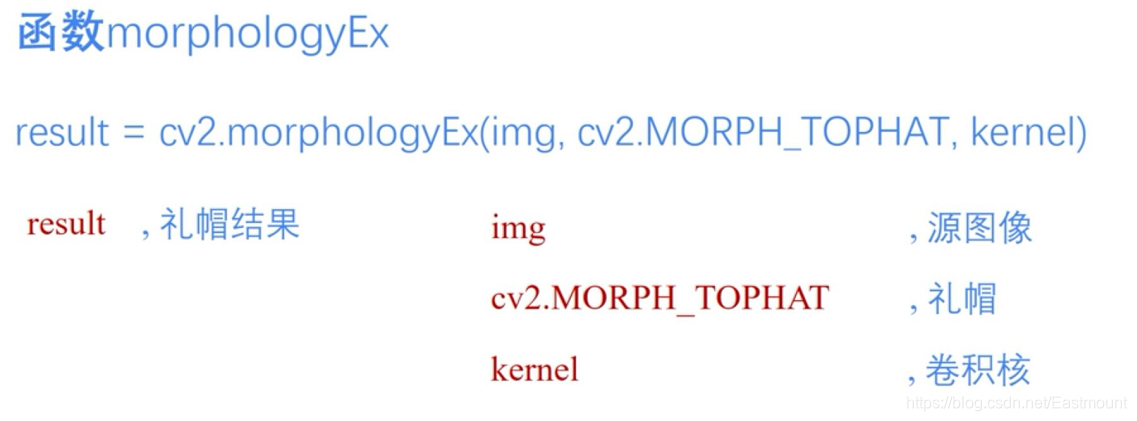

3.代码实现
完整代码如下所示:
#encoding:utf-8
import cv2
import numpy as np
#读取图片
src = cv2.imread('test01.png', cv2.IMREAD_UNCHANGED)
#设置卷积核
kernel = np.ones((5,5), np.uint8)
#图像顶帽运算
result = cv2.morphologyEx(src, cv2.MORPH_TOPHAT, kernel)
#显示图像
cv2.imshow("src", src)
cv2.imshow("result", result)
#等待显示
cv2.waitKey(0)
cv2.destroyAllWindows()
输出结果如下图所示,可以看到外部噪声被提取出来。
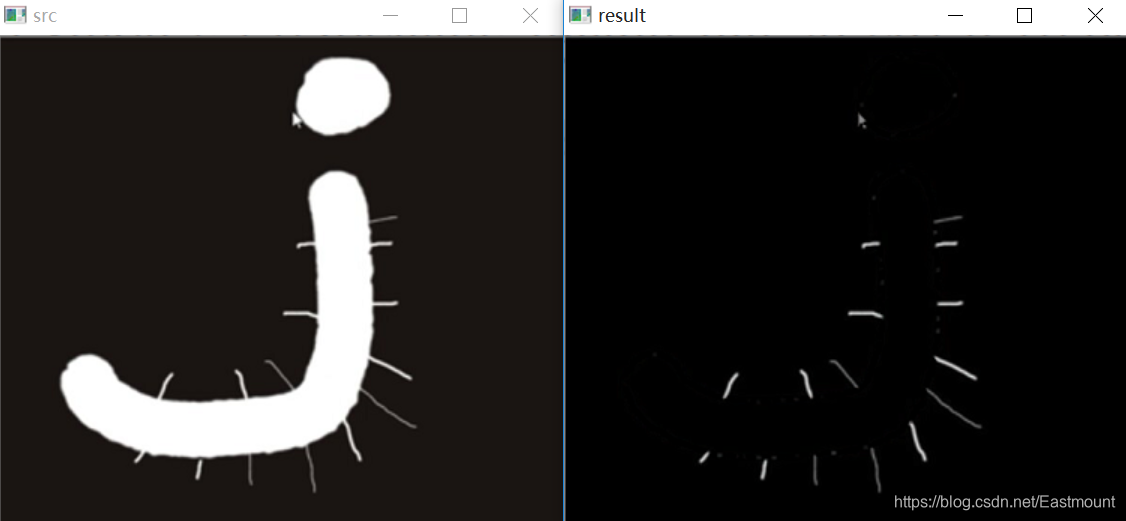
kernel = np.ones((10,10), np.uint8)
result = cv2.morphologyEx(src, cv2.MORPH_TOPHAT, kernel)
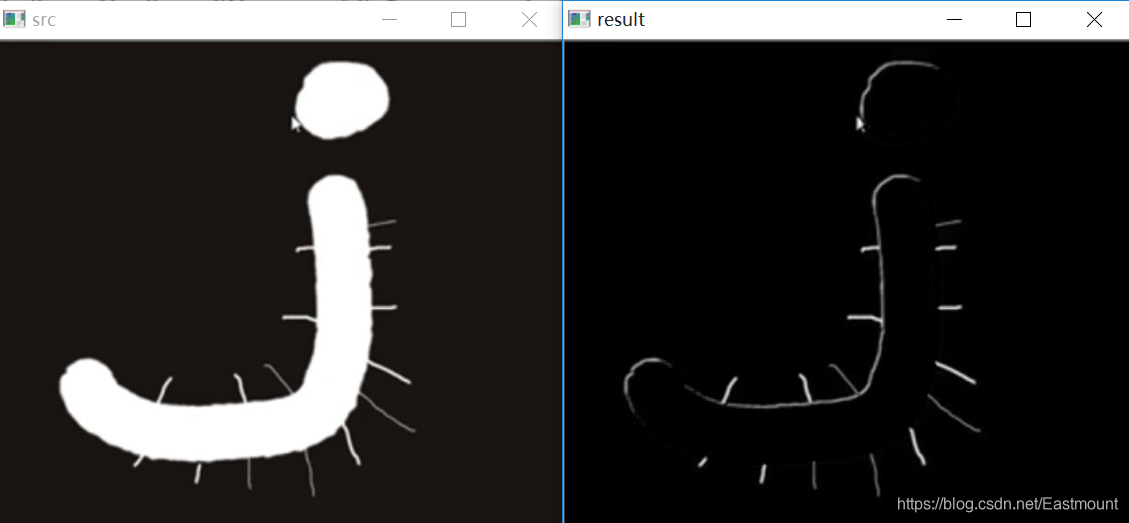
1.基本原理
图像黑帽运算是图像闭运算操作减去原始图像的结果,得到图像内部的小孔,或者前景色中的小黑点。如下图所示:
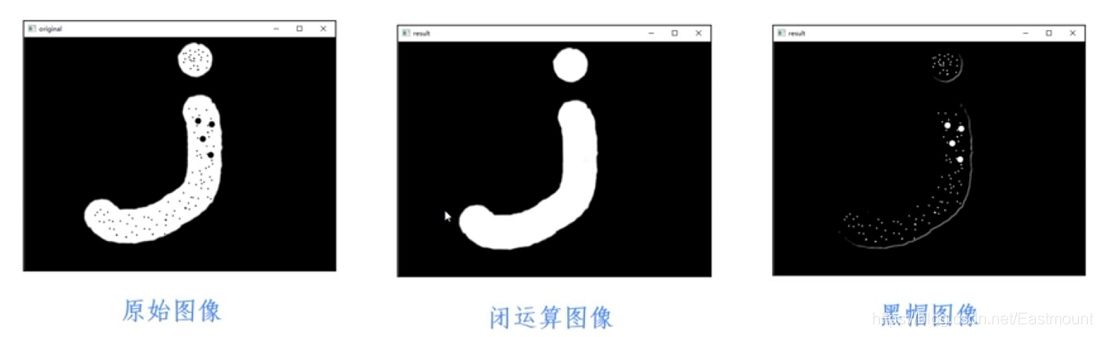
2.函数原型
图像开运算主要使用的函数morphologyEx,它是形态学扩展的一组函数,其参数cv2.MORPH_BLACKHAT对应开运算。其原型如下:
dst = cv2.morphologyEx(src, cv2.MORPH_BLACKHAT, kernel)
参数dst表示处理的结果,src表示原图像,cv2.MORPH_BLACKHAT表示黑帽运算,kernel表示卷积核。下图表示5*5的卷积核,可以采用函数 np.ones((5,5), np.uint8) 构建。
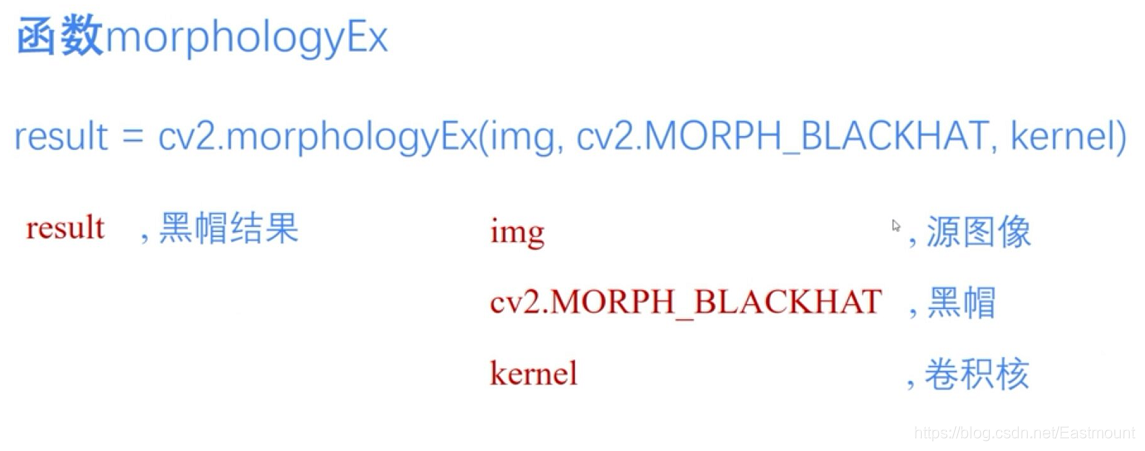
3.代码实现
完整代码如下所示:
#encoding:utf-8
import cv2
import numpy as np
#读取图片
src = cv2.imread('test02.png', cv2.IMREAD_UNCHANGED)
#设置卷积核
kernel = np.ones((5,5), np.uint8)
#图像黑帽运算
result = cv2.morphologyEx(src, cv2.MORPH_BLACKHAT, kernel)
#显示图像
cv2.imshow("src", src)
cv2.imshow("result", result)
#等待显示
cv2.waitKey(0)
cv2.destroyAllWindows()
输出结果如下图所示,可以看到图像内部黑点被提取出来。
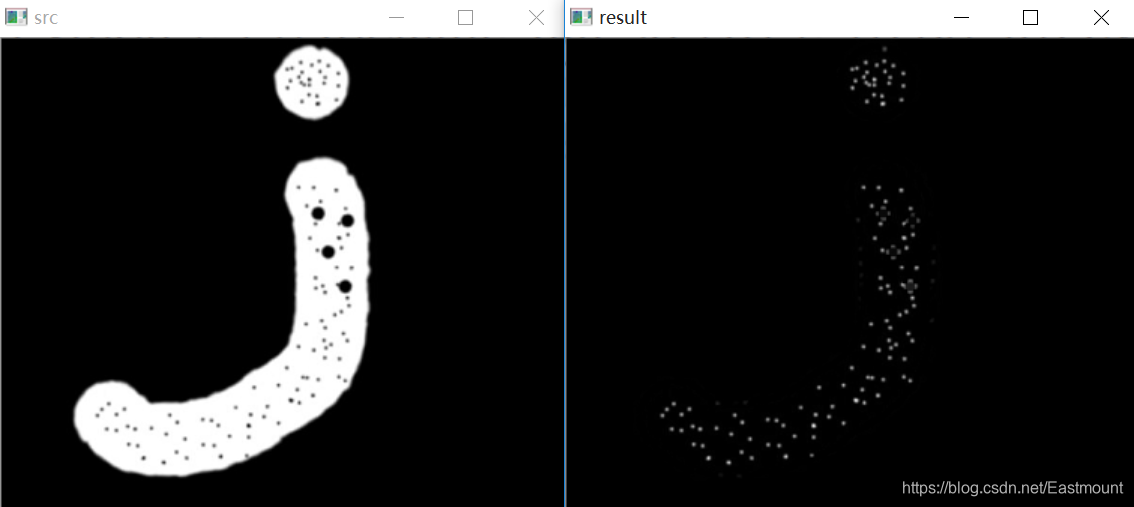
但内部比较大的四个黑点没有被提取,如果想获取更多的细节,可以将卷积设置为10*10,如下图所示:
kernel = np.ones((10,10), np.uint8)
result = cv2.morphologyEx(src, cv2.MORPH_BLACKHAT, kernel)
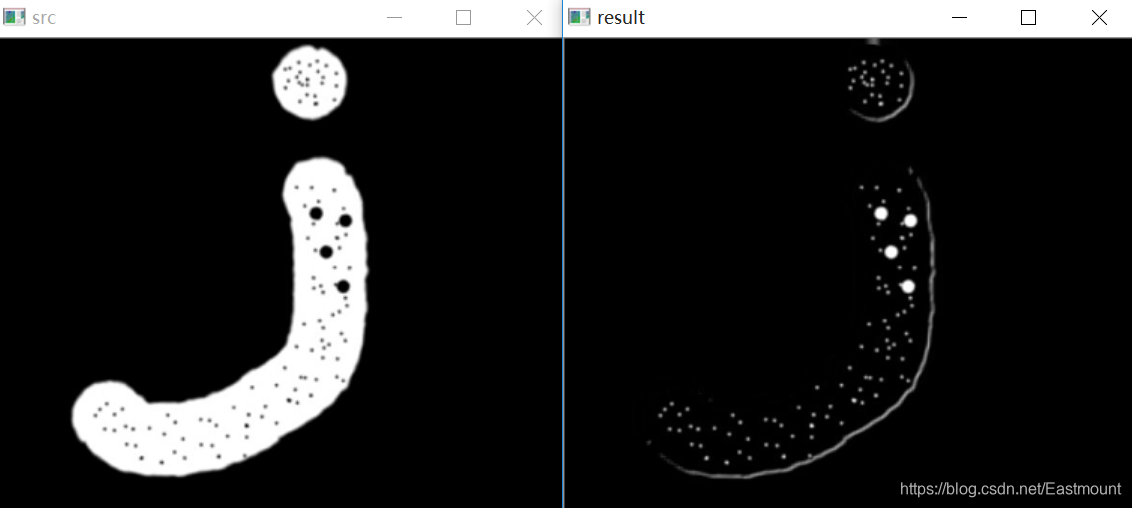
感恩能与大家在华为云遇见!
希望能与大家一起在华为云社区共同成长,原文地址:https://blog.csdn.net/Eastmount/article/details/83692456
希望文章对大家有所帮助,如果有错误或不足之处,还请海涵。
(By:娜璋之家 Eastmount 2021-08-12 夜于贵阳)
- 点赞
- 收藏
- 关注作者


评论(0)